يتبع Gdrive نمط مُحرّر مستندات Google ويستخدم أيقونات بسيطة بدلاً من العمليات النصية. يعد النمط العام للواجهة لـ Gdrive وDropbox جديدًا وموجزًا، وهو أيضًا اتجاه تصميم بسيط.
1. حالة التمرير لـ Gdrive:
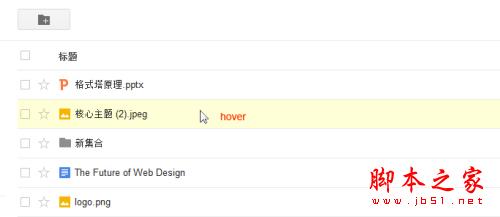
ملاحظة: يتم التمييز عند التمرير لمساعدة المستخدمين على تحديد موقع السطر الحالي والتركيز عليه.
حالة النقر:
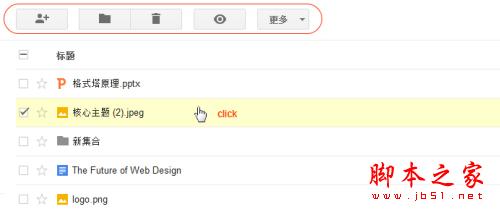
ملاحظة: انقر لتحديد صف، وستعرض عملية رأس العمود الوظائف المقابلة وفقًا للاحتياجات.
النقر المزدوج غير مدعوم
حالة النقر بزر الماوس الأيمن:
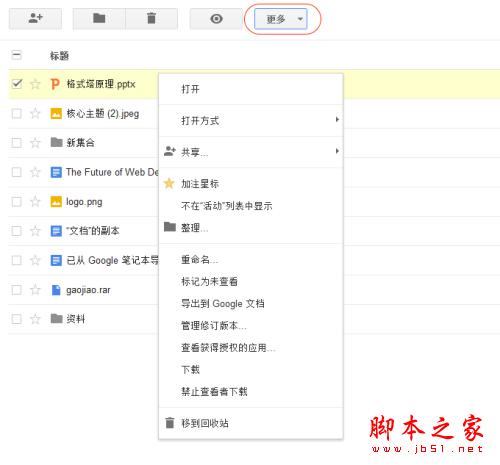
ملاحظة: يتيح لك النقر بزر الماوس الأيمن تحديد رؤوس الصفوف والأعمدة الحالية لعرض عمليات الوظائف المقابلة وقوائم تشغيل النقر بزر الماوس الأيمن، مما يقدم للمستخدمين معلومات زائدة ومتكررة، ويعيق سلاسة استخدام المستخدم ويحافظ على تفرد مدخل العملية. يريد المستخدم فقط إجراء عمليات النقر بزر الماوس الأيمن على الملف الحالي، ولكن يتم توفير الكثير من المعلومات في هذا الوقت بما يتجاوز توقعات المستخدم.
التحديد المتعدد (الاختيار المتعدد)
يوفر للمستخدمين المتقدمين عمليات اختيار متعددة مريحة ويمكن استخدام Ctrl لتحديد متعدد للملفات غير المتتالية، ويمكن استخدام Shift لتحديد متعدد للملفات المستمرة، وهو ما يتماشى مع العادة المحلية للمستخدم في تشغيل الملفات.
2. صندوق الإسقاط تحوم:
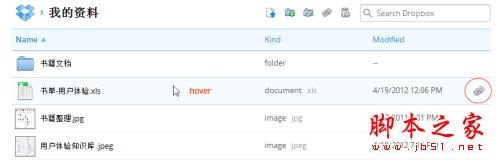
ملاحظة: يتم تمييزه عند التمرير، ويتم ضبط عملية "الحصول على الاتصال" مسبقًا في نهاية السطر.
حالة النقر:
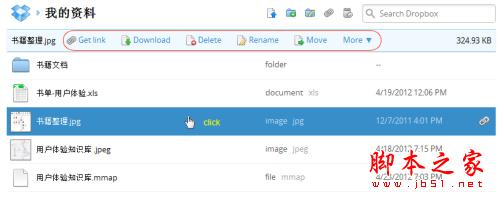
ملاحظة: عند النقر، يتم تحديد الصف وتحويل محتوى رأس العمود إلى عمليات وظيفية ومعلومات تحديد، ويتجاوز التحويل هنا توقعات المستخدم إلى حد ما.
عند النقر المزدوج، فهي عملية عرض، وبالنسبة للمجلد، فهي عملية فتح.
حالة النقر بزر الماوس الأيمن:
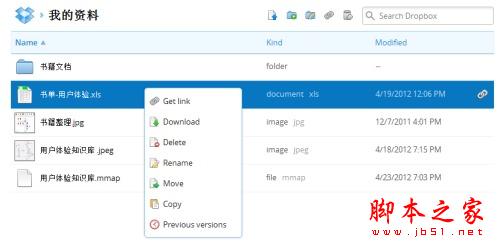
ملاحظة: تتوافق وظيفة عملية النقر بزر الماوس الأيمن مع الوظيفة التي تظهر في رأس العمود عند النقر. يوفر النقر بزر الماوس الأيمن عمليات النقر بزر الماوس الأيمن فقط، بينما يوفر النقر بزر الماوس الأيمن على Google Drive تحديد الصف الحالي ، يظهر رأس العمود، والعملية الوظيفية المقابلة وقائمة تشغيل النقر بزر الماوس الأيمن، والتي يتم عرضها للمستخدم، حيث تعيق المعلومات الزائدة والمتكررة تدفق المستخدم وتفرد نقطة الإدخال.
التحديد المتعدد (الاختيار المتعدد)
العملية هنا هي نفس Gdrive
3.115 تحوم:
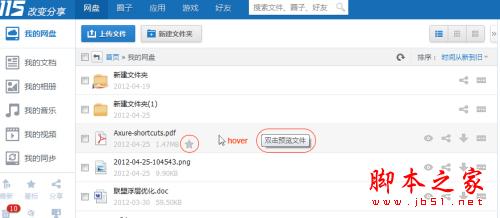
ملاحظة: عند تحريك الماوس، ستظهر معلومات مثل "النجمة" و"النقر المزدوج لمعاينة الملف" وتمييز الخلفية؛ ويتم استخدام المطالبة "النقر المزدوج لمعاينة الملف" كمعلومات إضافية للتدخل مع تشغيل المستخدم، يمكن استخدام هذه المعلومات السريعة لتعليم المستخدم وللاستخدام لأول مرة.
حالة النقر:
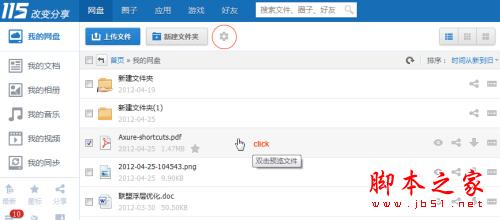
ملاحظة: عند النقر عليه، يظهر رمز "الإعدادات" في رأس العمود. بعد النقر، يتم توسيع قائمة العمليات. يكون الرمز هنا رماديًا والتعبير غير واضح، وتكون العملية مخفية بشكل عميق.
النقر المزدوج هو عملية فتح الملف
حالة النقر بزر الماوس الأيمن:
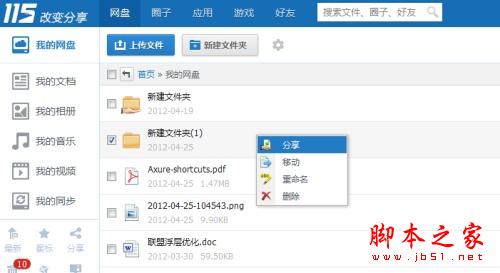
ملاحظة: عند النقر بزر الماوس الأيمن، ستظهر أيقونة الإعداد وقائمة عملية النقر بزر الماوس الأيمن على الصف أو رأس العمود المحدد، والعملية هنا هي نفس عملية Gdrive.
التحديد المتعدد (الاختيار المتعدد)
يتم دعم Ctrl للاختيار المتعدد للملفات غير المتتالية، لكن Shift غير مدعوم للاختيار المتعدد للملفات المتتالية.
ملخص:
أي نوع من تفاعل القائمة يمكن أن يسعد المستخدمين. . .
التمرير على Gdrive (لا داعي لعرض الكثير من المعلومات، مما يساعد المستخدمين على تحديد الموقع والتركيز بسرعة)
نقرة Gdrive (حدد الصف الحالي لعرض العمليات القابلة للتنفيذ)
النقر بزر الماوس الأيمن على صندوق الإسقاط (عملية الصف الحالي فقط)
النقر المزدوج على Dropbox (فتح ملف أو مجلد)
التحديد المتعدد لـ Gdrive (عمليات Ctrl وShif، بما يتماشى مع عادات معالجة الملفات المحلية)
تصميم مركز وبسيط ولكن ليس خامًا